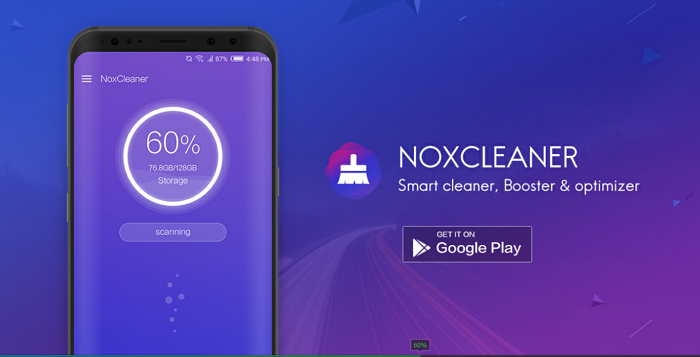Apakah anda pernah mengalami dimana HP anda lemot dan lag ketika menjalankan suatu aplikasi? Jika iya, hal tersebut bisa jadi disebabkan oleh menumpuknya file sampah yang cukup besar pada HP anda.
File sampah atau yang lebih sering disebut dengan junk files merupakan file sementara yang berasal dari aktivitas pengguna seperti waktu menginstall aplikasi, menjalankan aplikasi dan melakukan pengoperasian lainnya. Semua kegiatan tersebut akan meninggalkan junk files yang sebenarnya tidak memiliki kegunaan sama sekali, yaa namanya juga file sampah.
Semakin besar ukuran file sampah yang menumpuk pada HP anda, semakin berkurang juga ruang storage pada HP anda. Jika hal ini terus saja dibiarkan, maka ruang storage akan penuh dan sistem android tidak dapat berjalan dengan lancar dan anda pasti akan merasakan bahwa kinerja HP anda semakin menurun.
Untuk menghapus file sampah (junk files), anda bisa melakukannya secara manual maupun menggunakan aplikasi. Saya sama sekali tidak merekomendasikan menggunakan cara manual, karena jika sampai anda salah menghapus (bukan folder junk files yang dihapus), maka bisa jadi sistem android anda akan error / tidak dapat digunakan.
Dalam artikel ini saya akan memperkenalkan suatu aplikasi pembersih file sampah (junk files cleaner) yang sangat saya rekomendasikan yakni NoxCleaner.
[toc no_label]
Apa Itu NoxCleaner?
 |
Name: NoxCleaner |
| Developer: Nox LTD. | |
| Facebook: NoxCleaner | |
| Category: Phone Cleaner, Booster, Optimizer | |
| Download untuk Android |
NoxCleaner merupakan aplikasi cleaner yang memiliki fungsi utama membersihkan junk files dan cache yang telah menumpuk cukup lama pada storage HP anda sehingga kinerja HP anda akan menjadi jauh lebih cepat.
Semakin besar ruang kosong pada storage HP anda, maka sistem akan berjalan dengan semestinya bahkan jauh lebih cepat karena tumpukan junk files yang tidak berguna tersebut telah dihapus. Tidak hanya sebagai aplikasi cleaner saja, NoxCleaner juga dibekali beberapa fitur unggulan, diantaranya:
1. One-click Optimizer
Hanya dengan sekali klik, maka NoxCleaner akan melakukan scanning pada keseluruhan folder dan file yang berada pada storage HP anda. NoxCleaner akan mencari file-file tidak berguna yang tidak diperlukan oleh sistem Android anda, seperti: junk files, cache, paket instalasi yang tidak dipakai dan lain sebagainya.
2. Junk Files Cleaner
Seperti yang sudah saya katakan sebelumnya bahwa fungsi utama dari aplikasi NoxCleaner adalah membersihkan junk files pada storage HP anda. Tidak seperti aplikasi cleaner yang lain, proses scanning yang dilakukan oleh NoxCleaner akan menjamah ke lapisan terdalam storage HP anda, sehingga junk files yang sulit dihapus oleh aplikasi sejenis dapat dengan mudah dihapus oleh NoxCleaner.
3. Photo Manager
Fitur Photo Manager ini jarang sekali ditemukan pada aplikasi sejenis. Dengan adanya fitur ini pada aplikasi NoxCleaner, memungkinkan kita dapat dengan mudah menemukan foto ganda (foto sama namun dengan lokasi folder yang berbeda), foto yang mirip, foto yang memiliki ukuran yang besar, foto screenshot, foto yang memiliki efek blur bahkan video, semuanya dikategorikan dengan baik oleh aplikasi ini.
4. Photo Compressor
Fitur favorit yang patut dipertimbangkan dari aplikasi NoxCleaner adalah Photo Compressor. Dengan memanfaatkan fitur ini, kita dapat mengecilkan ukuran file foto tanpa mengurangi kualitas dari foto itu sendiri.
Perlu anda ketahui, salah satu faktor yang membuat storage HP anda penuh adalah banyaknya foto yang memiliki ukuran yang besar. Maka dari itu, mengkompres foto cukup direkomendasikan untuk melegakan ruang kosong pada storage HP anda.
Tampilan NoxCleaner
User interface dari aplikasi NoxCleaner ini sangat mudah dipahami, bahkan jika anda baru pertama kali menggunakan aplikasi ini, saya jamin anda tidak akan kesulitan dalam menggunakannya.
Tidak hanya itu, pada aplikasi NoxCleaner juga disematkan beberapa menu yang bisa dimanfaatkan pengguna untuk memperbarui versi aplikasi, melaporkan jika ada error / bug dan lain sebagainya. Berikut ini beberapa tampilan dari aplikasi NoxCleaner:
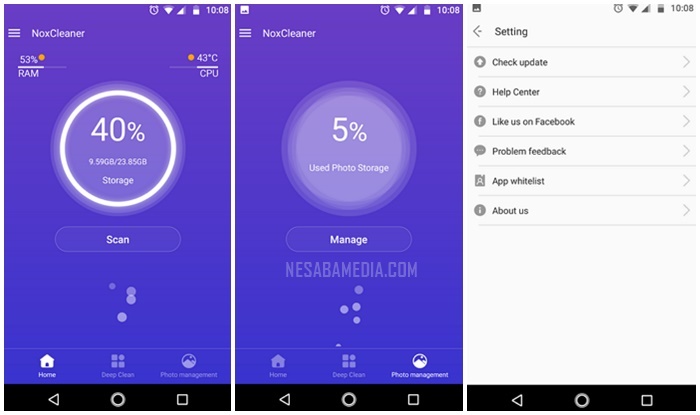
Cara Menggunakan NoxCleaner
NoxCleaner memiliki tampilan yang sangat user-friendly, dimana pengguna tidak akan kesulitan dalam mengoperasikannya. Namun untuk lebih mempermudah anda dalam menggunakan aplikasi ini, saya akan menjelaskan langkah-langkah dasar dalam menggunakan aplikasi NoxCleaner mulai dari membersihkan junk files dan cache, menggunakan fitur photo manager, mengkompres foto sampai dengan whitelisting aplikasi tertentu dari scanning. Oh ya pastikan dulu anda sudah mendownload aplikasinya melalui link berikut ini.
1. Membersihkan Junk Files dan Cache
Melakukan scanning dan cleaning untuk membersihkan junk files dan cache wajib anda lakukan secara berkala. Kenapa? Seperti yang sudah saya sebutkan beberapa kali bahwa menumpuknya file sampah (junk files) dan cache akan menyebabkan storage menjadi penuh, alhasil kinerja sistem bakalan menurun. Maka dari itu, anda dapat membersihkannya dengan mudah dengan cara berikut ini:
1. Buka aplikasi NoxCleaner. Untuk membersihkan junk files dan cache tinggal klik tombol Scan.
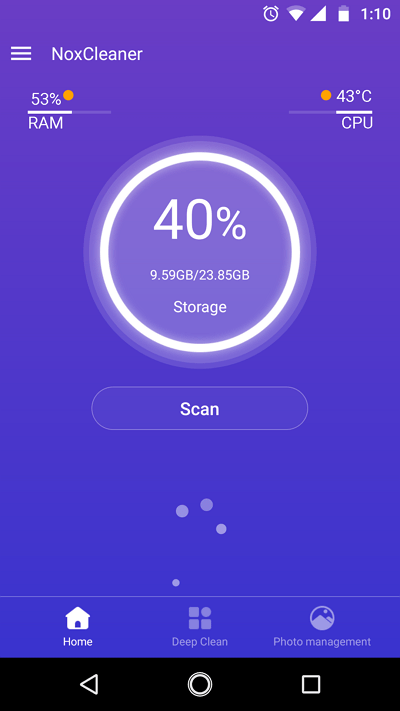
2. Tunggu proses scanning sampai selesai. Anda akan melihat informasi mengenai file-file sampah + ukurannya yang akan dihapus. Selanjutnya klik Clean.
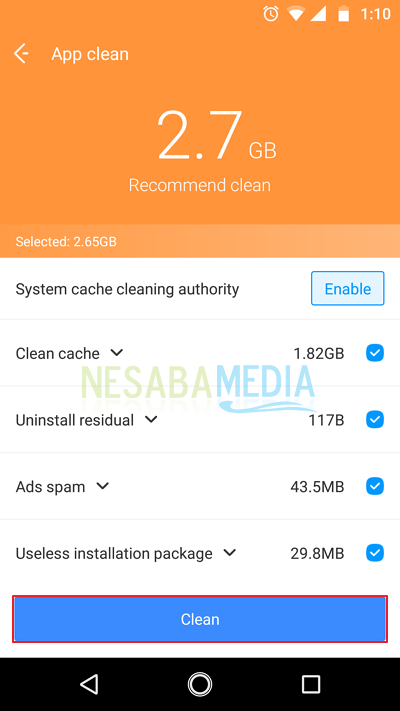
3. Selesai, tumpukan junk files dan cache yang berukuran besar sudah berhasil dihapus.
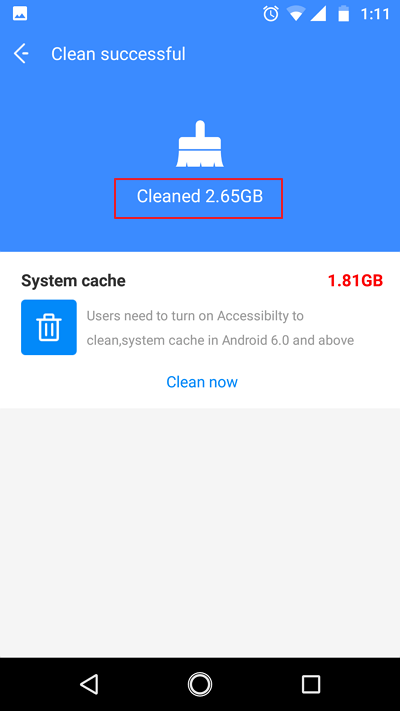
2. Menggunakan Fitur Photo Manager
Fitur Photo Manager memungkinkan anda untuk mencari file foto berdasarkan beberapa kategori seperti similar images (foto yang mirip), large size images (foto dengan ukuran yang besar), screenshot images (foto hasil screenshot), video dan blur images (foto yang memiliki efek blur). Langkah-langkah menggunakan fitur Photo Manager bisa anda simak dibawah ini:
1. Buka aplikasi NoxCleaner. Untuk menggunakan fitur Photo Manager, klik Photo management.
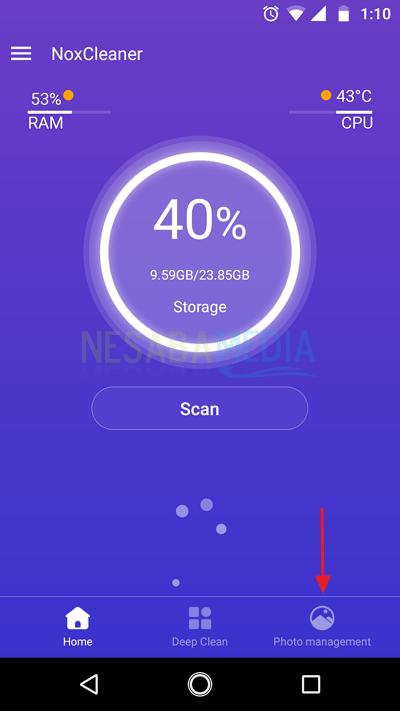
2. Setelah itu klik Manage seperti yang ditunjuk tanda panah.
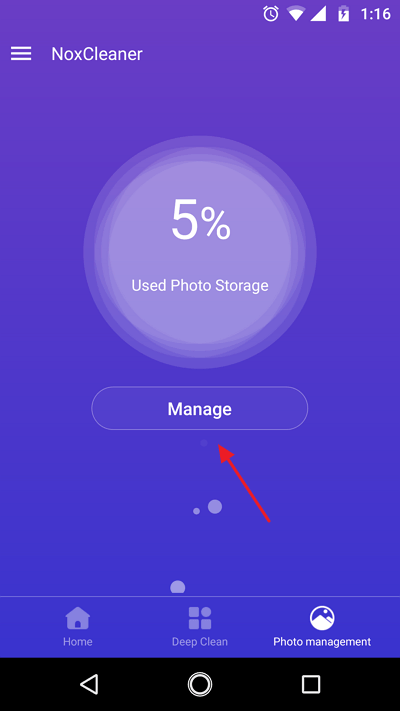
3. Tunggu proses loading hingga selesai. Sekarang anda dapat dengan mudah mencari file foto berdasarkan kategori yang anda inginkan, entah itu foto yang mirip, foto yang berukuran besar dan lain sebagainya.
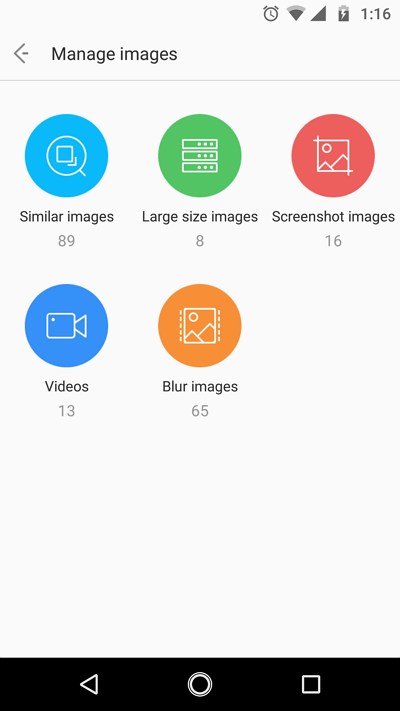
3. Kompres Foto Tanpa Mengurangi Kualitas
Ukuran file foto yang besar akan memakan banyak ruang pada storage anda. Maka dari itu, mengkompres foto yang berukuran besar cukup direkomendasikan supaya ukurannya menjadi lebih kecil dan ruang storage pun menjadi lebih lega. Bagaimana cara melakukannya? Simak langkah-langkahnya dibawah ini:
1. Masih pada menu Photo Manager, pilih folder foto yang anda inginkan (misal: Large size images).
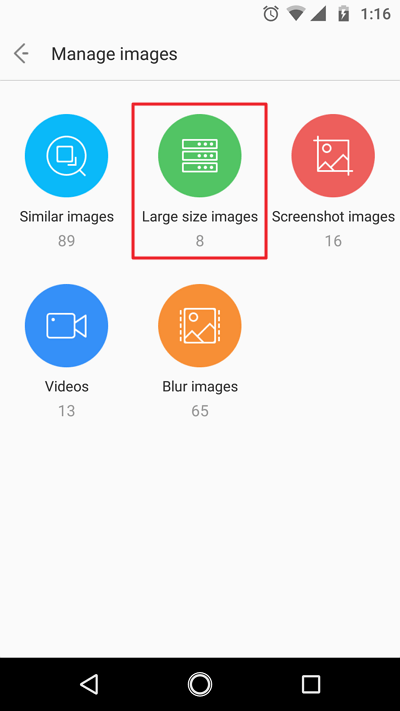
2. Pilih foto yang ingin anda kompres dengan cara menceklisnya, kemudian klik Start optimization.
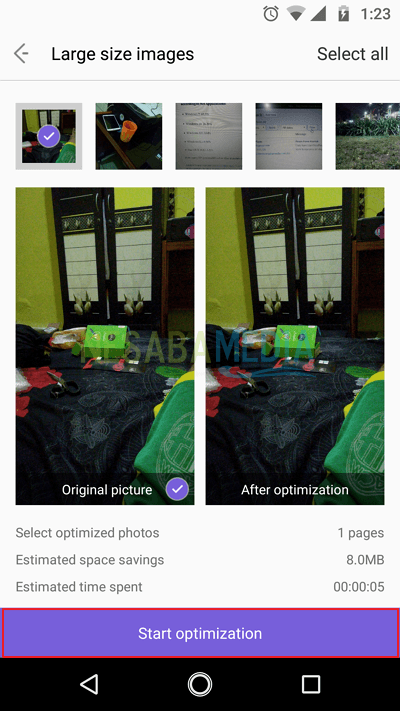
3. Jika anda mendapatkan notifikasi seperti ini, pilih saja Confirm dan tunggu proses compressing hingga selesai.
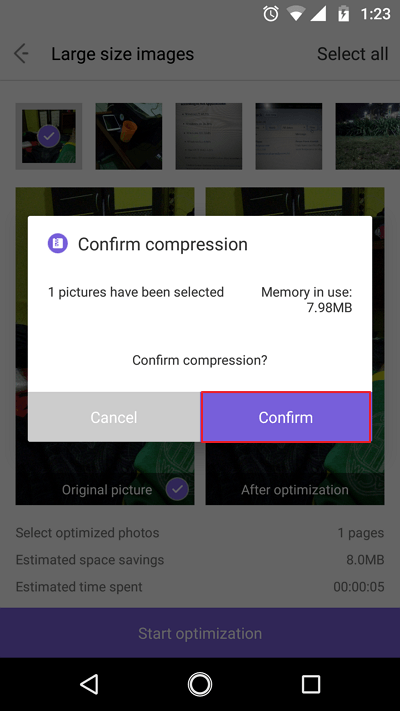
4. Berhasil! File foto yang anda inginkan sudah berhasil diperkecil ukurannya.
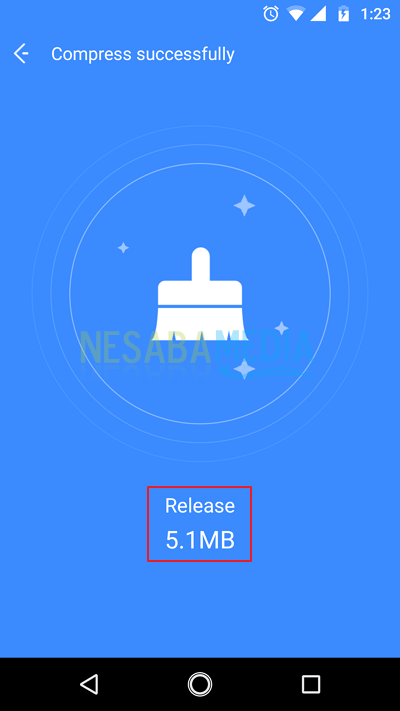
4. Whitelisting Aplikasi Tertentu dari Scanning
Whitelisting aplikasi tertentu dilakukan agar aplikasi yang dimaksud dapat dikecualikan dari proses scanning maupun cleaning, sehingga file-file sementara dari aplikasi tersebut tidak akan dihapus. Cara melakukan whitelisting pada aplikasi tertentu dapat anda lakukan melalui langkah-langkah dibawah ini:
1. Buka aplikasi NoxCleaner, kemudian klik Menu (ikon garis tiga).
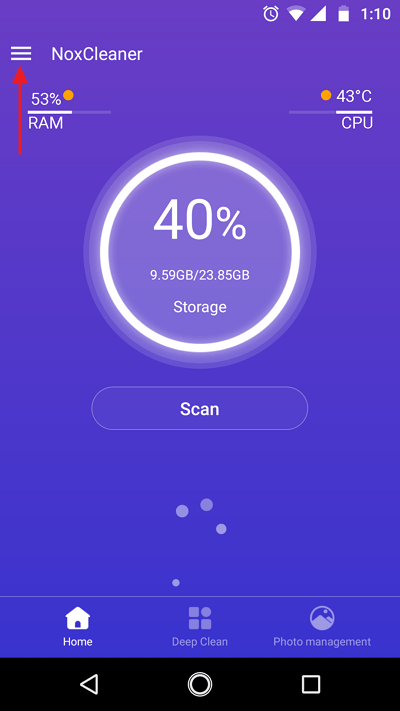
2. Kemudian pilih App whitelist.
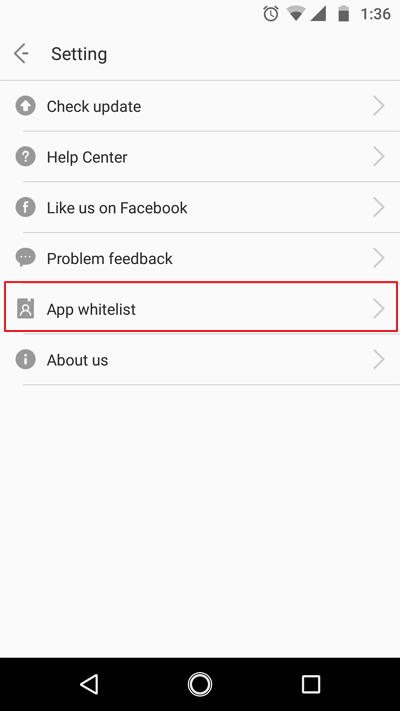
3. Pilih aplikasi yang anda inginkan dengan cara memberikan ceklis pada aplikasi tersebut, contohnya seperti gambar dibawah. Selanjutnya pilih Confirm maka aplikasi tersebut sudah dikecualikan dari proses scanning maupun cleaning.
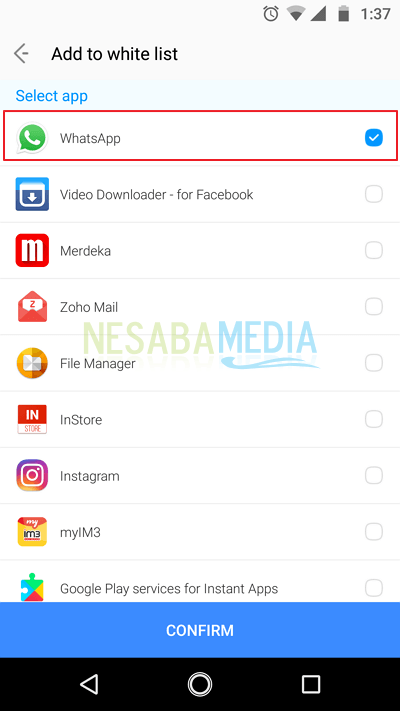
4. Jika anda ingin menambahkan aplikasi lain yang ingin diwhitelist, maka klik Add dan ulangi kembali langkah nomor 3.
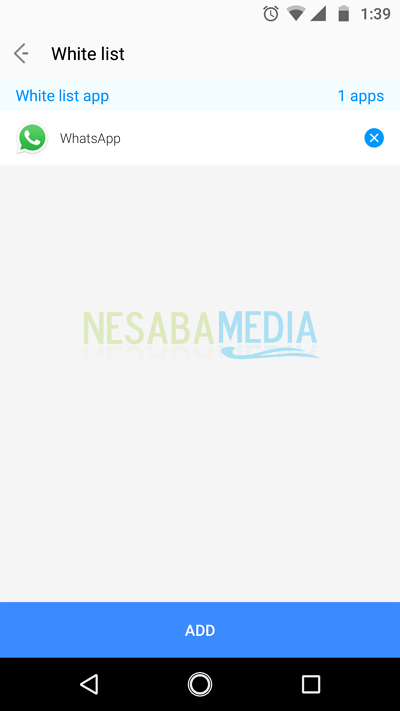
Dalam urusan membersihkan file-file sampah, cache sekaligus meningkatkan performa HP anda, NoxCleaner merupakan solusi yang tepat. Usai membaca ulasan diatas, apakah anda mulai tertarik untuk menggunakan aplikasi ini? Saya rasa tidak ada salahnya jika anda mencoba aplikasi ini.
Setelah beberapa hari penggunaan, coba deh bandingkan sebelum dan sesudah menggunakan aplikasi NoxCleaner, apakah ada perubahan atau tidak. Jika anda mempunyai pengalaman atau penilaian sendiri mengenai aplikasi ini, jangan sungkan untuk membagikannya melalui komentar dibawah, selamat mencoba!
Editor: Muchammad Zakaria
Download berbagai jenis aplikasi terbaru, mulai dari aplikasi windows, android, driver dan sistem operasi secara gratis hanya di Nesabamedia.com:

Founder dan Chief Editor di Nesabamedia.com. Lebih suka nonton film ketimbang menulis, menulis kalau lagi mood aja. Salam kenal ya!